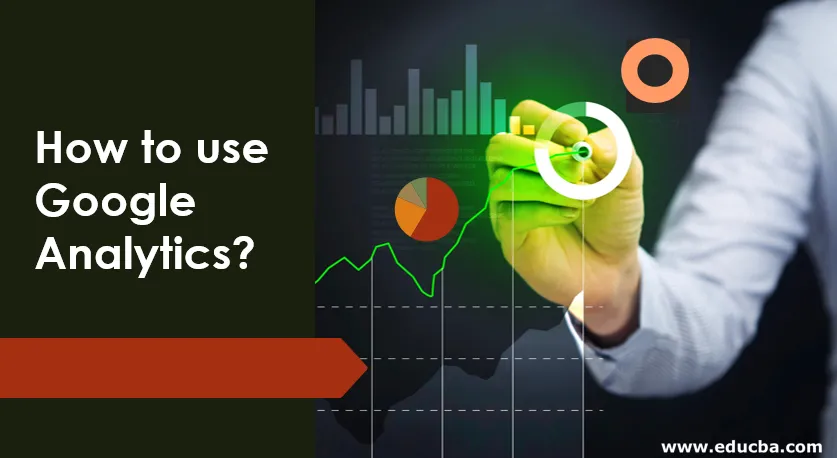
Uvod u Google Analytics
Google Analytics koristi se za praćenje i snimanje korisničkih podataka i aktivnosti web stranice zajedno s stopom napuštanja početne stranice i protokom prometa. Može se ugrađivati u google oglase gdje korisnik može pregledati bilo koju internetsku web stranicu kakvoće, transakcije, brzinu preuzimanja i podatke o datotekama i vrijeme međuspremnika. To je napredni pristup u prikazu nadzorne ploče i generira izvješće s prikupljenim skupom podataka. Također može analizirati stranice s lošim rezultatima s geografskim položajem korisnika i boravkom na tim web stranicama. Uglavnom se primjenjuje u e-trgovini za praćenje podataka o transakcijama, prihodima i ostalim trgovinskim podacima.
Kako se koristi Google Analytics?
- Google Analytics koristi jedinstveni kôd za praćenje podataka, a korisnik ga mora instalirati i pokrenuti na svakoj web stranici web stranice. Ovaj kôd može biti isječak bilo kojeg programskog jezika. Ovaj se kôd koristi za prikupljanje korisničkih podataka i postavljanje kolačića na korisnikovom uređaju. Za izvlačenje detaljnih informacija UTM parametar označen je na kraju URL-a i društveni mediji ovdje koriste više prihoda od korisnika primjenom ove tehnike.
- Google Analytics obično ima prikaze o dimenzijama i mjernim podacima. Dimenzije daju podatke o prometu s mjesta korisnika ili društvenih medija na kojima korisnik provodi većinu svog vremena. Metrike su kvantitativne vrijednosti date dimenzijama. Odluke donosi s tri glavne kategorije kao što su akvizicija, ponašanje i pretvorbe.
- Izvješće o kupnji za pregled prometa na web stranicama i u preglednicima kao što su Google, Bing ili Yahoo. Na stranici društvenih medija možete u pregledniku objaviti bilo koju reklamu o proizvodu ili sadržaju koju korisnik pretražuje. Ako je povezan s bilo kojim poslom, možete ga objaviti na službenim web mjestima poput LinkedIna.
- Ponašanje daje pojedinosti o korisniku što on zapravo radi na web mjestu u pogledu pregleda stranice, jedinstvenog prikaza stranice, stope napuštanja početne stranice, prosječnog vremena provedenog na web stranici i postotka izlaza.
- Uz pomoć Google Analyticsa možete prikupiti podatke o pretraživanju iz okvira za pretraživanje kako biste povećali stopu napuštanja početne stranice i konverzije. Također daje omjer pokretanja, preciziranja i postotka pretraživanja i izlaza. Također izračunava klikove na videoplayeru, vanjske veze i preuzimanja. Sažetak izvještaja obuhvaća sve informacije, grafikone i mjerne podatke o korisniku i web lokacijama.
- Dio konverzije je tehnika Google Analyticsa koja se koristi kako bi se shvatili ljudi koji pretvaraju web stranicu koja je potrebna za poboljšanje stope konverzije. Izvješće o pretvorbi podijeljeno je u četiri glavna stupca koji su e-trgovina, ciljevi, atribucija i višekanalni tok.
- Dio e-trgovine obuhvaća poslovnu prodaju predmeta, narudžbu, preglede proizvoda, broj prodanih proizvoda, jedinstvenu kupnju određenog predmeta. Iz tih kriterija možete izvući izvješće o izvedbi i moći pogoditi trend proizvoda i raspon cijena u svakoj sezoni. Pomoću podataka o transakcijama možete izračunati prihod od rascjepa.
- Odjeljak cilja započinje na kartici pregled koja prikazuje zbroj razgovora obavljenih na vašoj web lokaciji. Također prikazuje proizvode u košarici i otpremljene proizvode. Primarni cilj prikazuje stranicu završetka koja se prikazuje nakon stranice za prijavu. Tada se pomakne do stranice cilja prethodnog koraka koja prikazuje stranicu za pretvaranje.
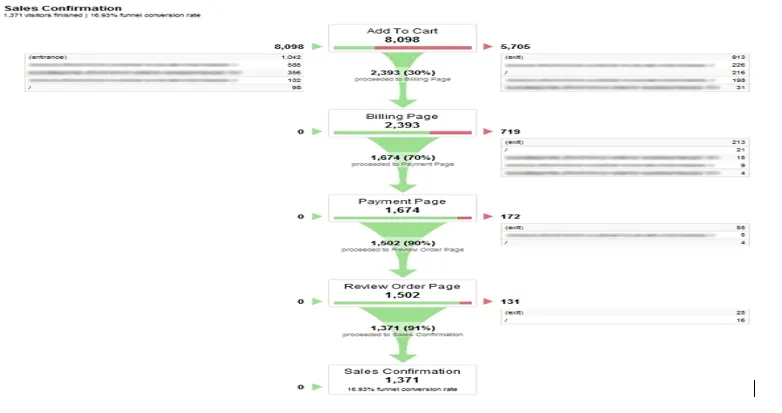
Izvorna slika: analytics.google
- Ovo je vizualizacija lijevka koja prikazuje stranicu od početnog koraka do izlazne stranice. To pomaže u pronalaženju programskih pogrešaka u procesu te pomaže u rješavanju kupovne i transakcijske stope. Vremensko razdoblje u ovom izvješću pokazuje koliko je klikova i posjeta ta stranica imala. Dio atributa alata za usporedbu modela koji pomaže u analizi od pretvorbe u atribuciju promjene.
- Alat za rješavanje problema: Ovdje je glavni problem preopterećenje podataka, pa se na kraju dana Google Analytics koristi kao alat za rješavanje problema. Ali ako je učitavanje i osvježavanje web stranica previše sporo, kupci će biti razočarani, pa se stvara predmemorija kako bi se izbjegla takva razlika.
Kako stvoriti i dodati korisnika?
Da biste stvorili korisnika, slijedite korake,
Stvorite račun i postavite entitet
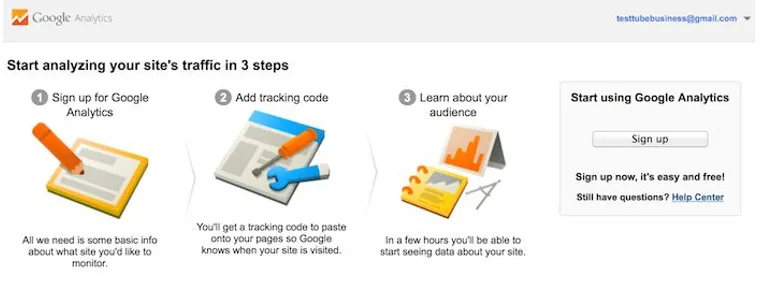
Izvorna slika: analytics.google
Inicijalizirajte s kôdom za praćenje zajedno s uvjetima i uvjetima klikom na potvrdni okvir
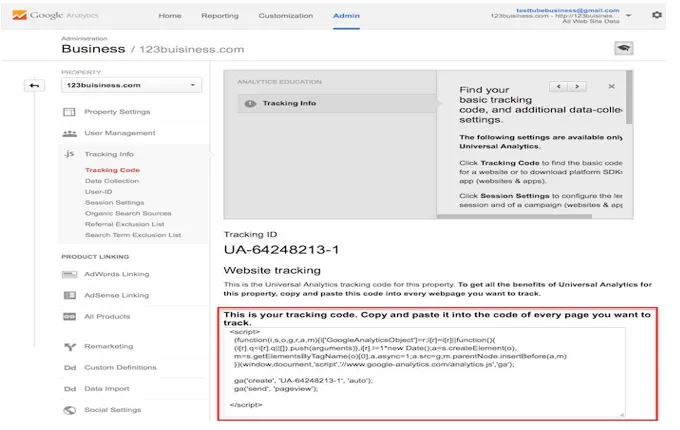
Izvorna slika: analytics.google
U HTML kôd dodajte kôd sastavljen od programskog isječka.
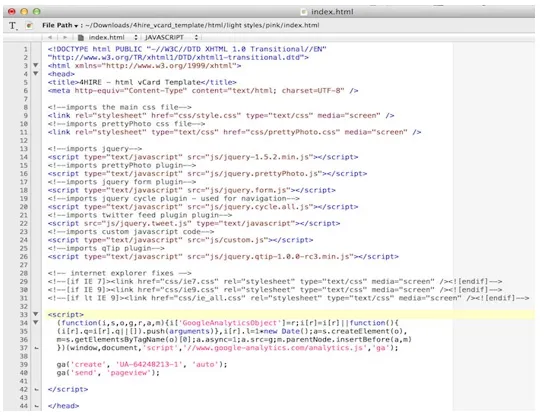
Izvorna slika: analytics.google
Postavite ciljeve i ključne riječi za pretraživanje web mjesta u Search Engine Optimization
Dodajte povezane račune i entitete klikom na opciju Administrator
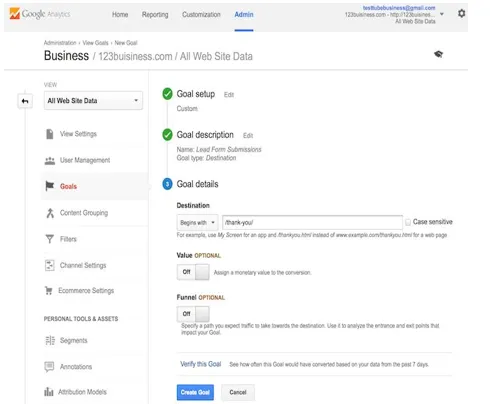
Izvorna slika: analytics.google
Da biste pregledali i izdvojili, Google Analytics izvješćuje o prometu web mjesta pomoću izvješća o pregledu publike
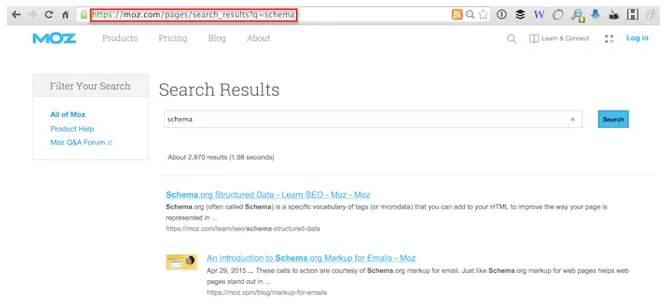
Izvorna slika: analytics.google
Standardna Google analitička izvješća i njegove vrste poput izvještaja o akviziciji, izvješća o ponašanju, izvješća o pretvorbi i izvješća o publici.
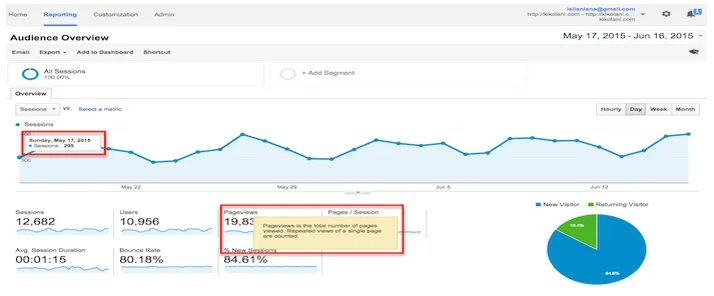
Izvorna slika: analytics.google
Stvaranje veza za prečace i e-pošte. Pratite ove veze i e-poštu povremeno.
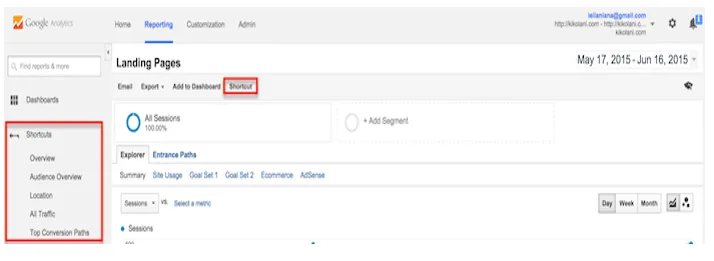
Izvorna slika: analytics.google
Da biste dodali korisnika, slijedite dolje navedene korake,
- Prijavite se na stranicu Google Analytics
- Odaberite Administrator i idite na račun / entitet / prikaz
 Izvorna slika: analytics.google
Izvorna slika: analytics.google
- Dodirnite Upravljanje korisnicima ispod stupca računa
- Na popisu korisnika Računa odaberite + za dodavanje novih korisnika
- Unesite važeći ID pošte za Google račun
- Odaberite metodu obavijesti bilo putem pošte ili poruke
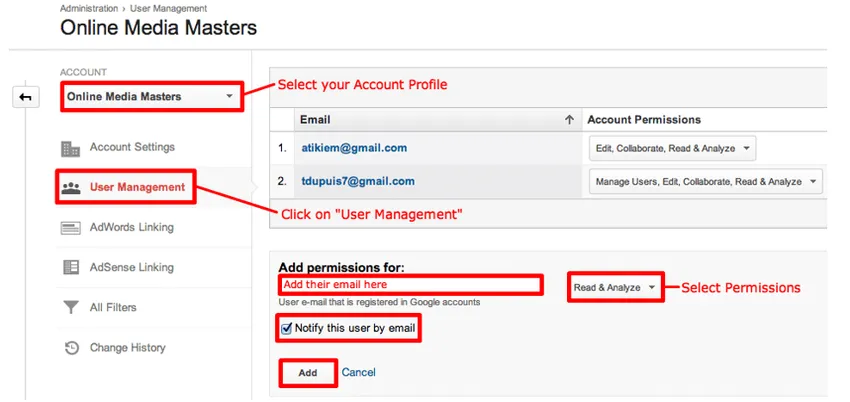
- Odaberite dozvolu po potrebi
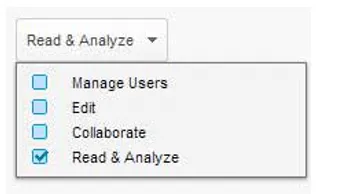
Izvorna slika: analytics.google
Dodirnite za dodavanje da biste dodali bilo kojeg novog korisnika na račun
Dodavanje korisnika u grupu
- Prijavite se na google analytics
- Odaberite administratora i usmjerite se na račun / entitet / prikaz
- Na ovom panelu računa odaberite upravljanje korisnicima
- U okviru za pretraživanje pronađite popis korisničkih grupa. Unesite djelomični ili puni naziv
- U retku odaberite prikaz podataka o organizaciji grupe
- Odaberite članove, kliknite +
- Unesite važeći ID pošte za Google račun
- Za dodavanje ostalih grupa odaberite DODAJ GRUPU
- Nakon dodavanja korisnika odaberite DODAJ
- Izađite iz ploče Članovi
- Odaberite spremanje i pokretanje
Zaključak
Stoga Google analitika pruža ljudima koji posjećuju web mjesto, njihov zemljopisni položaj i treba li mu web mjesto prilagođeno mobilnim uređajima i protok prometa na web stranici, popularni blog i sadržaj web stranice, načine za poboljšanje brzine web stranice i podrazumijevanog marketinga taktika.
Preporučeni članci
Ovo je vodič za korištenje usluge Google Analytics. Ovdje smo raspravljali o uvodu u Google Analytics, kako stvoriti i dodati korisnika. Možete i proći kroz naše druge predložene članke da biste saznali više -
- Nadzorne ploče Google Analytics
- IoT Analytics
- Što je Google Analytics?
- Alati Google Analytics